Die Einstellungen der Organisationseinheiten beschreiben das Schema nach dem Organsiationseinheiten angelegt und benannt werden.
Metainformationen:
Im Bereich Metainformationen kann ein Namensschema für die Organisationseinheiten erstellt werden. Auf dieses Namensschema wird auch bei der Erstellung der entsprechenden Zielgruppen zurück gegriffen. Um ein Namensschema zu erstellen sind Macros notwendig. Die beiden folgenden Macros stehen zur Verfügung (diese werden per Klick auf den Titel des jeweiligen Macros in das Feld Namensmuster eingefügt):
- Filterfeld (wird beim Erstellen durch den Titel des PStD-Feldes ersetzt, dessen Werte als Grundlage der Organisationseinheit genutzt werden, z.B. Abteilung)
- Filterwert (wird beim Erstellen durch den Wert ersetzt, den das oben genannten PStD-Feld aufweist, z.B. Vertrieb, Produktion etc.)
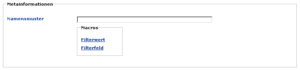
Das Feld darf nicht leer gelassen werden. Ein Beispielschema ist „[OrgUnit] ({field} is {value})“.
Ein Beispiel eines Organisationseinheitsnamen nach diesem Schema ist „[OrgUnit] (Firma is reflact AG)“.
Generierungseinstellungen:
Im Bereich Generierungseinstellungen wird das oben schon erwähnte Filterfeld eingestellt, die Regel nach dem der Vorgesetzte erkannt wird sowie die Vorgesetztenrollenprototyp (mehr zu Prototypen in Kapitel 14.4 Prototypen)

Filterwert:
Die Werte des Feldes aller Nutzer (des Mandanten) bilden die Grundlage für das Erstellen der Organisationseinheiten.
Ein Klick auf das Symbol ![]() öffnet ein Layer-[PopUp], welches alle Werte des Feldes aus dem Mandanten listet.
öffnet ein Layer-[PopUp], welches alle Werte des Feldes aus dem Mandanten listet.
Controller Regel:
Diese legt fest, nach welcher Regel der Vorgesetzte erkannt werden soll:
Definition 1:
„Filterfeld = Filterwert“ bildet den Zielgruppenfilter der Mitgliederzielgruppe. Die Vorgesetztengruppe wird ergänzt um den Filter „Führungskraft = ja“.
Sowohl Lerner als auch Vorgesetze weisen in einem PStD-Feld den selben Wert auf. Das ist z.B. der Fall, wenn die Zugehörigkeit zu einer Abteilung in den PStD festgehalten wird (Abteilung = Vertrieb). Vorgesetzte werden in diesem Modell dadurch gekennzeichnet, dass das PStD-Feld „Führungskraft“ den Wert „ja“ enthält.
Definition 2:
„Filterfeld = Filterwert“ bildet den Zielgruppenfilter der Mitgliederzielgruppe.Die Vorgesetztengruppe wird gebildet durch den Filter „Vorgesetztenfeld = Filterwert“.
In diesem Modell wird die Gemeinsamkeit der Lerner bestimmt (z.B. Kostenstelle = 100). Als Vorgesetzte werden alle Nutzer bestimmt, die diesen Wert (100) in einem bestimmten anderen PStD-Feld aufweisen. So ist es nicht erforderlich, dass Vorgesetzte und Lerner in einem PStD-Feld den selben Wert aufweisen, also z.B. in einer Abteilung arbeiten.
Definition 3:
„Filterfeld = Filterwert“ bildet den Zielgruppenfilter der Mitgliederzielgruppe. Die Vorgesetztengruppe wird gebildet durch den Filter „Personalnr. = Filterwert“.
In einem PStD-Feld der Lerner wird der jeweilige Vorgesetzte festgelegt (z.B. könnte das PStD-Feld „Vorgesetzter“ mit der Personalnummer des Vorgesetzten befüllt sein). Die Vorgesetzten weisen den entsprechenden Wert im PStD-Feld „Personalnummer“ auf.
Ein Klick auf das Symbol ![]() ruft die Definitionserklärungen in einem Layer-[PopUp] auf.
ruft die Definitionserklärungen in einem Layer-[PopUp] auf.
Controlling-Prototyprolle:
Die Vorgesetztenrolle wird aus der ausgewählten Vorgesetzten-Prototyprolle instanziert (mehr zu Prototypen im Kapitel 14.4 Prototypen).
Alle enthaltenen Zuständigkeitspakete werden unter Ergänzung der Mitgliederzielgruppe zu den definierten Berechtigungen erstellt.
Aktionen:
Änderungen speichern
Durch Klick auf diese Schaltfläche speichern Sie alle gemachten Änderungen. Diese werden allerdings noch nicht angewendet. Um getätigte Änderungen wirksam zu machen nutzen Sie die nachfolgend beschriebenen Funktionen.
Bitte beachten: Alle nachfolgend aufgeführten Aktionen können Einfluss auf bereits erstellte Organisationseinheiten haben.
OU Metadaten Update
Durch Klick auf diese Schaltfläche werden alle Änderungen wirksam, die Sie im Bereich „Metadaten“ (siehe oben) gemachten haben.
OU Komplett Update
Die Ausführung dieser Aktion bewirkt:
- die Erstellung neuer Organisationseinheiten auf Basis der von Ihnen gemachten Einstellungen,
- die Aktivierung aller Organisationseinheiten die bereits Bestand hatten und weiterhin den gewählten Einstellungen entsprechen und
- die Deaktivierung aller Organisationseinheiten, die nicht mehr den aktuell gewählten Einstellungen entsprechen.
Das „Komplett Update“ beinhaltet die Aktion „Metadaten Update“ (siehe oben).
Bitte beachten: Diese Aktion ist sehr ressourcenlastig. Bei sehr großen Generierungssvorgängen wird das System sehr stark ausgelastet. Führen Sie diese Aktion daher mit Bedacht aus.
Alle OU deaktivieren
Diese Aktion deaktiviert alle bereits erstellten Organisationseinheiten.